Win7 드라이버를 찾고 설치하는 방법 및 단계
최근 Windows 7을 사용하는 일부 사용자는 시스템 드라이버를 업데이트하고 싶지만 Windows 7에서 드라이버를 업데이트하는 방법을 모릅니다. 실제로 장치 관리자를 열기만 하면 드라이버를 쉽게 업데이트할 수 있습니다. 아래에서 단계별 가이드를 제공하겠습니다. 함께 시도해 보겠습니다.
win7 드라이버 업데이트 위치:
장치 관리자에서 컴퓨터의 하드웨어 장치를 관리하고 모니터링할 수 있습니다. 장치 관리자를 통해 컴퓨터에 설치된 장치를 보고, 장치 상태를 확인하고, 장치 드라이버를 업데이트하고, 장치를 비활성화 또는 활성화하고, 장치를 제거할 수도 있습니다. 장치 관리자는 하드웨어 장치와 관련된 문제를 해결하고 컴퓨터의 정상적인 작동을 보장하는 데 도움이 되는 매우 유용한 도구입니다. 장치의 드라이버 문제를 찾거나 장치 설정을 조정하려는 경우 장치 관리자는 필수 도구입니다. 장치 관리자를 통해 컴퓨터의 하드웨어 장치를 쉽게 관리하고 컴퓨터의 성능과 안정성을 향상시킬 수 있습니다. 따라서 모든 컴퓨터 사용자가 장치 관리자의 사용법을 숙지하고 숙달하는 것이 매우 중요합니다.
먼저 왼쪽 하단에 있는 시작 메뉴를 찾아야 합니다. 화면 왼쪽 하단에 시작 메뉴를 나타내는 작은 아이콘이 있습니다. 시작 메뉴를 열려면 마우스로 이 아이콘을 클릭해야 합니다. 시작 메뉴는 다양한 응용 프로그램과 기능이 포함된 메뉴입니다. 시스템에 들어가는 메뉴입니다. 시작 메뉴를 클릭하면 다양한 응용 프로그램을 열고, 파일과 폴더에 액세스하고, 기타 시스템 작업을 수행할 수 있습니다. 브라우저 열기, 이메일 확인, 설정 인터페이스 입력 등 시작 메뉴는 작업의 시작점입니다. 따라서 첫 번째 단계는 왼쪽 하단에 있는 시작 메뉴를 클릭하는 것입니다. 그러면 컴퓨터의 다양한 기능과 응용 프로그램을 쉽게 사용하고 관리할 수 있는 새로운 세계로 안내됩니다.
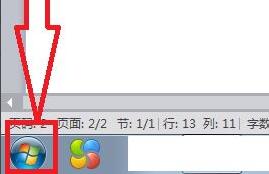
"말놀이 꽃"의 향수를 불러일으키는 청소 수준에서는 시대에 맞지 않는 장소를 찾아내야 합니다. 이 과정에서 "컴퓨터"라는 항목을 찾아야 합니다. 찾으면 마우스 오른쪽 버튼을 클릭하여 "관리"라는 옵션을 열 수 있습니다. 이 옵션을 사용하면 몇 가지 추가 작업을 수행할 수 있습니다.
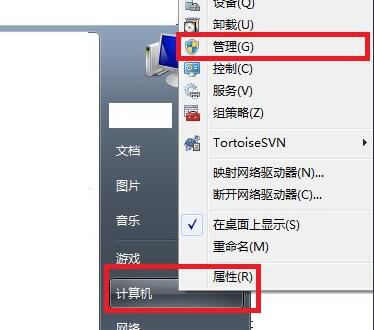
다음으로 컴퓨터 하드웨어 장치를 관리하는 데 사용되는 도구인 화면 왼쪽의 "장치 관리자"를 클릭해야 합니다. 여기에서 컴퓨터의 모든 장치를 보고 해당 작업을 수행할 수 있습니다.
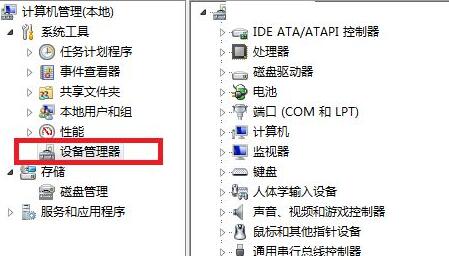
그런 다음 업데이트하려는 드라이버를 마우스 오른쪽 버튼으로 클릭하고 "드라이버 소프트웨어 업데이트"를 선택해야 합니다. 이 작업은 시스템의 드라이버를 업데이트하고 컴퓨터를 정상적으로 실행하는 데 도움이 될 수 있습니다. 시스템이 자동으로 최신 드라이버를 다운로드하고 설치할 수 있도록 업데이트하기 전에 인터넷에 연결되어 있는지 확인하십시오. 드라이버를 업데이트하면 일부 드라이버 충돌이나 오류를 수정하고 시스템 안정성과 성능을 향상시킬 수 있습니다. 이는 매우 중요한 단계이므로 컴퓨터가 정상적으로 작동할 수 있도록 제때에 드라이버를 업데이트해야 합니다.
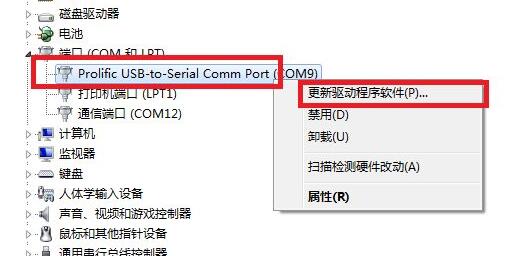
팝업 대화 상자에서 "업데이트된 드라이버 소프트웨어 자동 검색"을 선택합니다. 이 옵션은 컴퓨터를 자동으로 검사하여 최신 드라이버 소프트웨어를 찾아 다운로드합니다. 이렇게 하면 컴퓨터가 항상 더 나은 성능과 안정성을 위해 최신 드라이버를 사용하게 됩니다. 물론 드라이버 소프트웨어를 수동으로 검색하고 설치하도록 선택할 수도 있지만 이 경우 시간이 더 오래 걸리고 기술 지식이 필요할 수 있습니다. 따라서 업데이트된 드라이버 소프트웨어를 자동으로 검색하는 것이 더 편리하고 빠른 옵션입니다. 한 번만 클릭하면 업데이트 프로세스가 자동으로 완료되고 변경 사항을 적용하려면 컴퓨터를 다시 시작하라는 메시지가 표시됩니다. 컴퓨터를 최상의 상태로 유지하려면 드라이버 소프트웨어를 정기적으로 확인하고 업데이트하는 것을 잊지 마십시오.
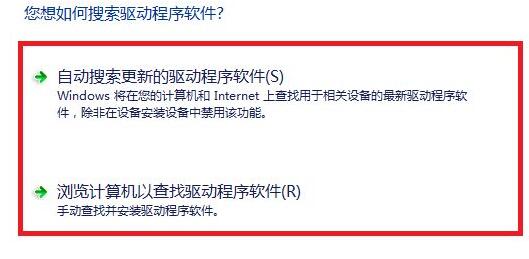
마지막으로 시스템이 자동으로 필요한 드라이버를 검색하고 설치할 때까지 기다리면 작업이 완료됩니다.
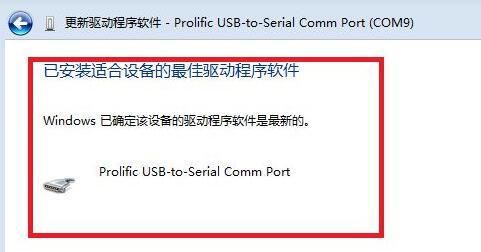
위 내용은 Win7 드라이버를 찾고 설치하는 방법 및 단계의 상세 내용입니다. 자세한 내용은 PHP 중국어 웹사이트의 기타 관련 기사를 참조하세요!

핫 AI 도구

Undresser.AI Undress
사실적인 누드 사진을 만들기 위한 AI 기반 앱

AI Clothes Remover
사진에서 옷을 제거하는 온라인 AI 도구입니다.

Undress AI Tool
무료로 이미지를 벗다

Clothoff.io
AI 옷 제거제

Video Face Swap
완전히 무료인 AI 얼굴 교환 도구를 사용하여 모든 비디오의 얼굴을 쉽게 바꾸세요!

인기 기사

뜨거운 도구

메모장++7.3.1
사용하기 쉬운 무료 코드 편집기

SublimeText3 중국어 버전
중국어 버전, 사용하기 매우 쉽습니다.

스튜디오 13.0.1 보내기
강력한 PHP 통합 개발 환경

드림위버 CS6
시각적 웹 개발 도구

SublimeText3 Mac 버전
신 수준의 코드 편집 소프트웨어(SublimeText3)

뜨거운 주제
 7889
7889
 15
15
 1650
1650
 14
14
 1411
1411
 52
52
 1302
1302
 25
25
 1248
1248
 29
29
 스팀 클라우드 오류를 수정하는 방법? 이 방법을 시도하십시오
Apr 04, 2025 am 01:51 AM
스팀 클라우드 오류를 수정하는 방법? 이 방법을 시도하십시오
Apr 04, 2025 am 01:51 AM
증기 구름 오류는 여러 가지 이유로 인해 발생할 수 있습니다. 게임을 원활하게 플레이하려면 게임을 시작하기 전에이 오류를 제거하기 위해 몇 가지 조치를 취해야합니다. Php.cn Software는이 게시물에서 가장 유용한 정보뿐만 아니라 몇 가지 최선의 방법을 소개합니다.
 Windows 메타 데이터 및 인터넷 서비스 문제 : 수정 방법은 무엇입니까?
Apr 02, 2025 pm 03:57 PM
Windows 메타 데이터 및 인터넷 서비스 문제 : 수정 방법은 무엇입니까?
Apr 02, 2025 pm 03:57 PM
"WMI (Windows Metadata and Internet Services)와의 연결을 설정할 수 없음"을 볼 수 있습니다. 이벤트 뷰어의 오류. Php.cn 의이 게시물은 Windows 메타 데이터 및 인터넷 서비스 문제를 제거하는 방법을 소개합니다.
 KB5035942 업데이트 문제 - 충돌 시스템을 해결하는 방법
Apr 02, 2025 pm 04:16 PM
KB5035942 업데이트 문제 - 충돌 시스템을 해결하는 방법
Apr 02, 2025 pm 04:16 PM
KB5035942 업데이트 문제 - 충돌 시스템은 일반적으로 사용자에게 발생합니다. 가려진 사람들은 충돌 시스템, 설치 또는 건전한 문제와 같은 문제에서 벗어날 수있는 방법을 찾기를 희망합니다. 이러한 상황을 목표로,이 게시물은 Php.cn Wil이 게시했습니다
 고정 - OneDrive는 PC에서 사진을 업로드하지 않습니다
Apr 02, 2025 pm 04:04 PM
고정 - OneDrive는 PC에서 사진을 업로드하지 않습니다
Apr 02, 2025 pm 04:04 PM
OneDrive는 Microsoft의 온라인 클라우드 스토리지 서비스입니다. 때때로, 당신은 OneDrive가 클라우드에 사진을 업로드하지 못하는 것을 발견 할 수 있습니다. 같은 보트에 있다면 Php.cn 소프트웨어 에서이 게시물을 계속 읽으려면 효과적인 솔루션을 얻으십시오!
 수정 : 형제 : 두 아들의 이야기는 발사/로드되지 않음 리메이크
Apr 02, 2025 am 02:40 AM
수정 : 형제 : 두 아들의 이야기는 발사/로드되지 않음 리메이크
Apr 02, 2025 am 02:40 AM
형제 : 두 아들의 이야기가 시작되지 않습니까? 만남 형제 : 두 아들의 이야기가 검은 색 스크린을 리메이크합니까? 여기서 Php.cn 의이 게시물은이 문제를 해결하는 데 도움이되는 테스트 된 솔루션을 제공합니다.
 PC 앱 스토어 맬웨어를 제거하십시오 - 전체 가이드!
Apr 04, 2025 am 01:41 AM
PC 앱 스토어 맬웨어를 제거하십시오 - 전체 가이드!
Apr 04, 2025 am 01:41 AM
컴퓨터에 PC App Store라는 프로그램이 있고 의도적으로 설치되지 않은 경우 PC가 맬웨어에 감염 될 수 있습니다. Php.cn 의이 게시물은 PC 앱 스토어 맬웨어를 제거하는 방법을 소개합니다.
 그래픽 드라이버를 설치 한 후 검은 색 화면에 대한 Trinkles 수정
Apr 15, 2025 am 12:11 AM
그래픽 드라이버를 설치 한 후 검은 색 화면에 대한 Trinkles 수정
Apr 15, 2025 am 12:11 AM
Windows 10/11에서 NVIDIA 드라이버와 같은 그래픽 드라이버를 설치 한 후 검은 색 화면을 만난 적이 있습니까? 이제 Php.cn 의이 게시물에서 NVIDIA 드라이버 업데이트 블랙 스크린에 대한 솔루션을 시도 할 가치가 있습니다.
 EW_USBCCGPFILTER.SYS에 의해 코어 격리가 차단됩니까? 다음은 수정 사항입니다!
Apr 13, 2025 am 12:47 AM
EW_USBCCGPFILTER.SYS에 의해 코어 격리가 차단됩니까? 다음은 수정 사항입니다!
Apr 13, 2025 am 12:47 AM
많은 Surfacebook 사용자는 Windows 11/10에서 "EW_USBCCGPFILTER.SYS에 의해 차단 된 핵심 분리"를 충족한다고보고합니다. Php.cn 의이 게시물은 성가신 문제를 해결하는 데 도움이됩니다. 당신의 독서를 계속하십시오.




